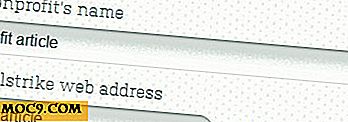Hvordan skjule oppgavelinjeikoner og tweakvarslingsområde i Windows 8
Det er bemerkelsesverdige tweaks for å tilpasse oppgavelinjen og varslingsområdene i Windows 8 ved hjelp av Registerredigering og Egenskaper. Hvis du vil rengjøre dem - hvor ikonene til programmene kjører i bakgrunnen - er det enkelt å hack deg med små endringer i registeret.
Andre brukere foretrekker å grøfte de små ikonene helt - funnet nederst til høyre på oppgavelinjen - noen vil kanskje vise en håndfull ofte brukte programmer. Uansett er prosessen enkel og gjennomførbar. Vi forventer at du kjenner deg rundt Registerredigering og Kontrollpanel, som betyr at du forstår grunnleggende til mellomliggende begreper for å legge til nøkler og verdier.
Merk: Pass på at du er logget inn som administrator. Hvis ikke, kan du endre statusen din i brukerkontokontrollen (UAC).
Hvordan skjule ikoner ved hjelp av Registerredigering
1. Trykk "Window + R" for å starte Kjørlinjen.
2. Skriv regedit i Run Bar.
![]()
3. Klikk på "Ja" når UAC ber om tilgangen.
4. Når du ser Registerredigering, går du til denne banen:
HKEY_CURRENT_USER \ Software \ Microsoft \ Windows \ Currentversion \ Policies \ Explorer
Hvis du ikke finner mappen "Explorer", må du opprette en nøkkel før du legger til en ny verdi.
5. Høyreklikk på "Policy" -mappen, og flytt musen til "Ny" og velg "Nøkkel". Merk nøkkelen "Explorer".
![]()
6. Høyreklikk mappen "Explorer" og svev musen til "Ny". Velg "DWORD (32-biters) verdi" og du vil se den lagt til i mappen.
![]()
7. Merk DWORD "NoTrayItemsDisplay"
![]()
8. Høyreklikk "NoTrayItemsDisplay" og klikk "Modify." Endre verdien fra 0 til 1 og klikk OK.
![]()
9. Avslutt registerredigering og start / start datamaskinen på nytt.
Du har klart tweaked oppgavelinjen. Skjul ikonene når du ser dette på skjermen.
![]()
Merk: Datamaskinen viser fortsatt tid og dato. Deretter går vi til oppgavelinjeegenskaper for å skjule disse to manuelt.
Tilgang til oppgavelinjeegenskaper
For å skjule tid og dato:
1. I systemstatusfeltet høyreklikker du mellomrom på tid og dato og velger "Egenskaper", og det vil lede deg til Kontrollpanelets "Notifikasjonsområde Ikoner -> Systemikoner."
![]()
2, Velg AV blant ikonene under Behavior column og klikk OK for å fullstendig rydde opp systemstatusfeltet.
![]()
Legg merke til at det er en advarsel som sier "Noen innstillinger styres av systemadministratoren din." Du får se dette etter å ha gjort endringene i registret; Dette er også en annen måte å bekrefte at endringene trådte i kraft.
På den annen side, hvis du ønsker å få disse ikonene tilbake i systemstatusfeltet, følg bare de første fire trinnene som er nevnt ovenfor. Pass på at det er samme sti / mappe, og slett deretter nøkkelen "Explorer" og alle undernøklene - høyreklikk mappen og velg "Slett."
Avslutt Registerredigering og start datamaskinen på nytt.
I mellomtiden, hvis du bare vil skjule bare en håndfull ikoner og ikke vil se varsler som dukker opp, kan du bare jobbe rundt "Notification Area Icons" under Kontrollpanel. Fjern merket for "Vis alltid alle ikoner og varsling på oppgavelinjen" for å endre innstillingene manuelt.
![]()
Merk: Legg merke til at advarselen som tidligere ble sett, forsvunnet etter at du slette registret og gjenoppretter standardikonadferd.
Konklusjon
Hvis du legger til NoTrayItemsDisplay-verdien i Registerredigering, løser problemet raskt og legger skuffen i et rent skifer, bortsett fra at systemikonene som dato, klokkeslett og volum ikke påvirkes, slik at du kan endre innstillingene via Egenskaper i Kontrollpanel. Denne tweak er ikke for teknisk, men det er bare brukt til tilpasning.
Dine tanker?

![Blogging på Windows Live Writer 2011 [Omtale]](http://moc9.com/img/wlw-ribbon.jpg)